-
Cómo crear y personalizar su propio Tarjetas de cumpleaños
-
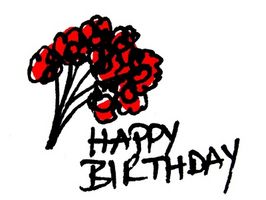
Las tarjetas de felicitación han convertido en una forma habitual decir que te importa, y son una parte importante de hacer regalos de cumpleaños. Si usted tiene un montón de amigos y familiares, el costo de las tarjetas para cumpleaños durante todo el año pueden subir. Una forma de eliminar algunos de los gastos, sin dejar de decir que te importa, es para empezar a crear sus propias tarjetas de cumpleaños. tarjetas de felicitación hechas en casa no sólo ahorrar dinero, sino que también añaden un toque personal.Instrucciones
Microsoft Office Publisher
1 Editorial lanzar en su ordenador. Para iniciar Editor, vaya a Inicio> Todos los programas, haga clic en la carpeta de Microsoft Office y haga clic en Microsoft Office Publisher en la lista.
2 Haga clic en las Publicaciones para la selección de impresión y seleccione Tarjetas de felicitación de las opciones. Seleccione cumpleaños como el tipo de tarjeta que desea crear.
3 Elija un diseño de tarjeta de cumpleaños de la selección proporcionada. A continuación, elija una opción de diseño de la lista ofrecida para ese diseño.
4 Ir a Opciones de página haciendo clic en el botón y seleccione el tipo de pliegue y tamaño que le gustaría en el tamaño y plegar la sección. Haga clic en los esquemas de color para cambiar los colores en los esquemas de diseño y de fuente para seleccionar un tipo de letra.
5 Personalizar la tarjeta haciendo clic en cada cuadro de texto e introducir su propio mensaje. Cambiar la imagen prediseñada en una tarjeta haciendo clic derecho sobre cada imagen, elegir Cambiar imagen y reemplazar la imagen con cualquiera de los diseños en la ventana que aparece.
6 Abra el menú Archivo y haga clic en Guardar cuando haya terminado de personalizar la tarjeta. Seleccione la carpeta en el disco duro en la que desea la tarjeta para guardar en la ventana que aparece, introduzca un nombre para la tarjeta y haga clic en Guardar.
Microsoft Word
7 Descargar una plantilla de tarjeta de felicitación para Word desde el sitio web de Microsoft. Muchas plantillas están disponibles en el sitio de Microsoft, y muchos diseños están libres.
8 Word abierto en su ordenador. Para abrir, vaya a Inicio> Todos los programas, haga clic en la carpeta de Microsoft Office en la lista de programas y haga clic en Microsoft Office Word.
9 Ir al menú Archivo de Word y haga clic en Abrir. Ir a la carpeta en la que guardó la plantilla que ha descargado desde el sitio web de Microsoft y haga doble clic en el archivo de plantilla para abrirla.
10 Editar la plantilla de Word. Para introducir texto, haga clic en cualquier cuadro de texto para resaltar el texto de relleno y comenzar a escribir para el tipo sobre el texto. Para añadir o cambiar imágenes en los cuadros de gráficos, haga clic derecho y elija Reemplazar o insertar una imagen.
11 Guardar la tarjeta como un nuevo archivo. Para ello, vaya al menú Archivo y seleccione Guardar como. Introduzca un nombre para la tarjeta, seleccione la carpeta en la que desea la tarjeta para guardar y haga clic en el botón Guardar.
iPhoto
12 Lanzar iPhoto para diseñar una tarjeta en un ordenador Mac. Para iniciar iPhoto, haga clic en el icono de la barra flotante en la parte inferior del escritorio.
13 Seleccione la imagen frontal de la tarjeta que desea crear en iPhoto. Vaya a la carpeta en el disco duro donde se guarda la imagen en el panel izquierdo, en la biblioteca. Haga doble clic en el archivo de imagen en el panel de la derecha para seleccionarla.
14 Presione el botón de la tarjeta para que aparezcan las opciones de la tarjeta. Elija cumpleaños en la ventana que aparece en la pantalla. A continuación, seleccione uno de los diseños.
15 Haga clic en el botón Fondo para ver las combinaciones de colores disponibles para su diseño. Elige cualquiera de los esquemas de color. Haga clic en el texto en un cuadro de texto y escriba sobre él para añadir su propio mensaje.
dieciséis Guardar la tarjeta a través de Archivo> Guardar. Introduzca un nombre para la tarjeta y seleccionar la carpeta en la que desea la tarjeta para guardar. Pulse Guardar.
